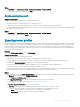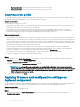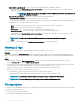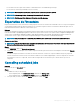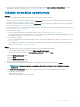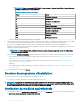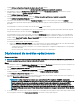Users Guide
La page Attribuer un Operational Template et exécuter la conformité s'ache.
2 Sélectionnez les serveurs requis et cliquez sur Attribuer un modèle opérationnel et exécuter la conformité.
3 Dans OMIMSSC, cliquez sur Conguration et déploiement et cliquez sur Vue Systèmes modulaires. Sélectionnez le système
modulaire requis et cliquez sur Attribuer un Modèle opérationnel.
La page Attribuer Operational Template s'ache.
4 Sélectionnez les systèmes modulaires, puis cliquez sur Attribuer un modèle opérationnel et exécuter la conformité.
La page Attribuer un Operational Template s'ache.
5 Sélectionnez le modèle dans le menu déroulant Operational Template, entrez un nom de tâche, puis cliquez sur Attribuer.
La liste déroulante Operational Template répertorie les modèles du même type que celui des périphériques sélectionnés dans l'étape
précédente.
Si le périphérique est conforme au modèle, une case de couleur verte cochée s'ache.
Si le Operational Template n'est pas appliqué avec succès sur le périphérique ou si le composant matériel dans Operational Template
n'est pas sélectionné, une case avec un symbole d'information s'ache.
Si le périphérique n'est pas conforme au modèle, un symbole d'avertissement s'ache. Uniquement dans le cas où le périphérique
n'est pas conforme au Operational Template attribué, vous pouvez acher un rapport récapitulatif en cliquant sur le lien du nom de
modèle. La page Operational Template - Rapport récapitulatif ache un rapport récapitulatif des diérences qui existent entre le
modèle et le périphérique.
Pour acher un rapport détaillé, eectuez les étapes suivantes :
a Cliquez sur Acher la conformité détaillée. Ici, les composants dont les valeurs d'attribut dièrent de celles du modèle attribué
s'achent. Les couleurs indiquent les diérents états de la conformité au Operational Template.
• Symbole d'avertissement de couleur jaune : non-conformité. Indique que la conguration du périphérique ne correspond pas
aux valeurs du modèle.
• Case de couleur rouge : indique que le composant n'est pas présent sur le périphérique.
Déploiement de modèles opérationnels
À propos de cette tâche
REMARQUE
: Assurez-vous que vous n'activez pas les attributs qui modient les informations d'identication permettant de se
connecter au périphérique après avoir déployé le Operational Template.
Étapes
1 Dans OMIMSSC, cliquez sur Conguration et déploiement, puis cliquez sur Vue Serveur. Sélectionnez les serveurs sur lesquels vous
avez appliqué le modèle, puis cliquez sur
Déployer un Operational Template.
La page Déployer un Operational Template s'ache.
2 Dans OMIMSSC, cliquez sur Conguration et déploiement et cliquez sur Vue Systèmes modulaires. Sélectionnez le système
modulaire sur lequel vous avez attribué le modèle, puis cliquez sur Déployer un Operational Template.
La page Déployer un Operational Template s'ache.
3 (Facultatif) Pour exporter tous les attributs qui sont marqués comme valeurs de pool dans le modèle sélectionné vers un chier CSV,
cliquez sur
Exporter les attributs de pool. Sinon, passez à l'étape 4.
REMARQUE
: Avant d'exporter les valeurs de pool, ajoutez l'adresse IP de l'appliance OMIMSSC dans laquelle
l'extension de console OMIMSSC est installée au site intranet local. Pour plus d'informations sur l'ajout de l'adresse IP
dans le navigateur IE, consultez la section
Browser settings
(Paramètres du navigateur) du document
Dell EMC
OpenManage Integration for Microsoft System Center Version 7.1 for System Center Conguration Manager and
System Center Virtual Machine Manager Installation Guide
(Guide d'installation de Dell EMC OpenManage Integration
for Microsoft System Center version 7.1 pour System Center Conguration Manager et System Center Virtual Machine
Manager).
4 Si vous avez exporté les valeurs de pool, entrez les valeurs de tous les attributs qui sont marqués comme valeurs de pool dans le chier
CSV et enregistrez le chier. Dans Pool de valeurs d'attribut, sélectionnez ce chier pour l'importer.
Conguration
et déploiement 69